A Trello lehetővé teszi a felhasználók számára, hogy csapatokat hozzanak létre, így a tagok ugyanazokhoz a kártyákhoz és táblákhoz férhetnek hozzá, amikor közös feladatokon vagy célokon kell dolgozni.
Ha azonban ezek a feladatok elkészültek, és a projekt sikeresen befejeződött, érdemes lehet törölni a csapatot.
Megjegyzések importálása:
- Nyilvánvaló okokból csak a rendszergazdák törölhetik a Trello-csapatokat.
- Ne feledje, hogy egy csapat törlése végleges. Miután megerősítette a cselekvést, nincs visszaút.
- Ha a csapat aktív Business Class előfizetéssel rendelkezik, először mondja le az előfizetést. Győződjön meg arról, hogy az előfizetést sikeresen lemondta, különben nem tudja törölni a csapatot.
A csapat törlésének lépései a Trellóban
Navigáljon ide Beállítások és lépjen a csapat Trello oldalára.
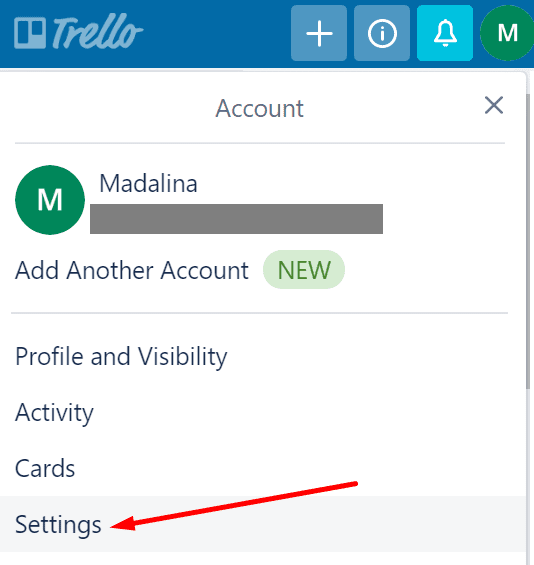
Keresse meg a A csapat törlése opciót, és kattintson rá. Ha a rendszer kéri, erősítse meg választását.
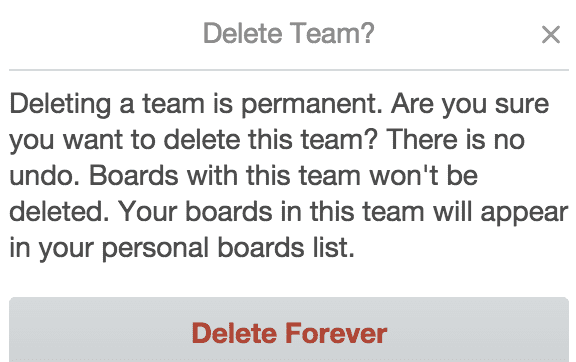
A csapat törlése után ismét nincs visszavonás.
Mi történik a táblákkal?
A csapat törlése után a csapathoz kapcsolódó táblák a fiókjában maradnak. Az egyetlen különbség az, hogy nem lesznek beosztva egyetlen csapathoz sem.
Ha más felhasználókat szeretne meghívni, hogy csatlakozzanak egy törölt csapat egyik táblájához, át kell helyeznie a megfelelő táblákat egy másik csapatba. Vagy egyszerűen létrehozhat egy új csapatot, ha azt szeretné, hogy új felhasználók folytassák a munkát a régi táblákon.
Csapattagok eltávolítása
Ha meg szeretné akadályozni bizonyos felhasználók hozzáférését a fórumokhoz, egyszerűen eltávolíthatja a megfelelő tagokat a csapatból.
Ehhez lépjen a csapattagok oldalára, és kattintson a „Eltávolítás…” gombot az avatarjuktól jobbra.
Egyébként tudtad, hogy eltávolíthatod magad egy csapatból, ha rákattintasz a Elhagy gomb?